AppleTVでアプリを削除する方法
知っておくべきこと
- ハンズダウンが最も簡単:アプリをハイライトし、タッチパッドをクリックして押したまま、クリックします 再生/一時停止 > 消去 > 消去.
- 次に簡単:に移動 設定 アプリ> 全般的 > ストレージの管理 >削除するアプリ> 消去.
この記事では、アプリを削除または非表示にする方法について説明します 第4世代 Apple TV およびAppleTV4Kの実行 tvOS 11 後で。 ただし、いくつかの場所では、以前のAppleTVモデルに適用されるヒントがあります。
ホーム画面からAppleTVのアプリを削除する方法
ホーム画面からAppleTVアプリを削除するのは簡単です。 次の手順に従ってください。
-
リモコンを使う 削除するアプリを強調表示します。

-
ハイライトしたアプリが揺れ始めるまで、リモコンのタッチパッドをクリックして押し続けます。
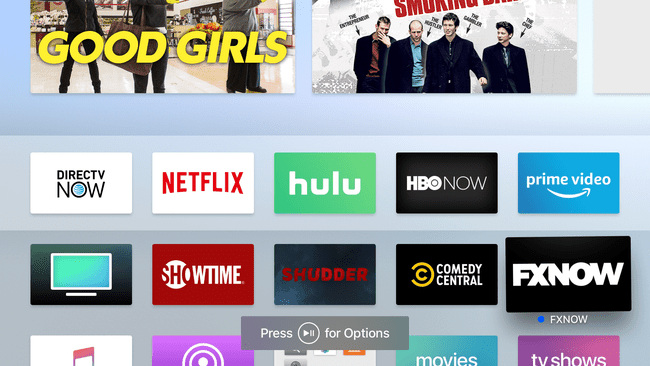
クリック 再生/一時停止 オプションのリモコンのボタン。
-
Apple TVにポップアップ表示されるメニューで、リモコンを使用して 消去 オプションを選択し、リモコンのタッチパッドを押します。

-
次の画面でを押して削除を確認します 消去 また。

1つのホーム画面オプションを選択した場合、アプリはAppleTVおよび同じIDを使用する自宅の他のAppleTVから削除されます。
設定アプリからAppleTVのアプリを削除する方法
AppleTVの設定アプリからアプリを削除することもできます。 大量のストレージを使用するアプリを削除してスペースを解放したい場合は、このオプションを使用することをお勧めします。 この方法でアプリの削除を使用するには、次の手順に従います。
-
リモコンを使用して、 設定 アプリをクリックし、リモコンのタッチパッドをクリックしてアプリを開きます。

-
クリック 全般的.

-
下にスクロールしてクリックします ストレージの管理.
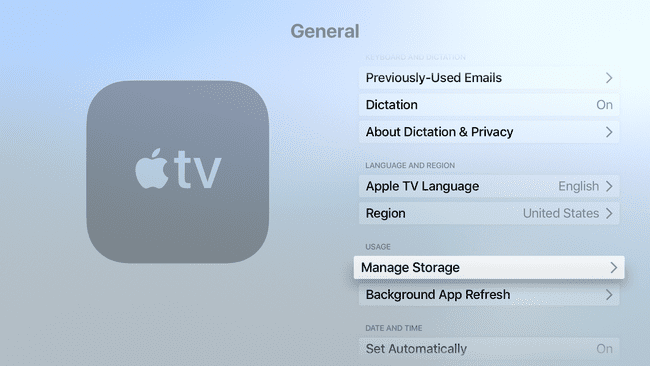
-
削除するアプリが見つかるまで、アプリのリストをスクロールします。 アプリの横にあるゴミ箱をクリックします。

-
ポップアップする画面で、 消去.

アプリがAppleTVから削除されます。 1つのホーム画面機能をオンにして複数のAppleTVでiCloudホーム画面を使用すると、すべてのTVから削除されます。
AppleTVでアプリを非表示にする方法
アプリを保持したいがホーム画面には表示されない場合は、代わりにアプリをフォルダーに非表示にします。 ホーム画面からアプリを削除するために開いたのと同じメニューでこれを行いますが、

このフォルダは、カテゴリに応じてApple TVによって名前が付けられ、ホーム画面に表示され、そこに置いたアプリがすべて表示されます。
に 第2世代 と 第3世代 Apple TV モデルの場合、ユーザーはこれらのモデルに独自のアプリをインストールできないため、アプリを非表示にすることはできますが、削除することはできません。 代わりに、以前からアプリを削除するためのすべての手順に従いますが、 隠れる 最後のステップで削除する代わりに。 これらのモデルでアプリを再表示するには、 設定 > メインメニュー.
複数のAppleTVのアプリを一度に削除する方法
複数のAppleTV(第4世代)をお持ちの場合。 または4Kモデルのみ)、すべてのデバイスから同時にアプリを削除するように設定できます。 1つのホーム画面機能をオンにします。これにより、すべてのAppleTVのホーム画面に同じアプリが同じように配置されます。 1つのホーム画面を有効にするには:
-
を開きます 設定 アプリ。

-
選択する ユーザーとアカウント (また アカウント 以前のバージョンのtvOS)。
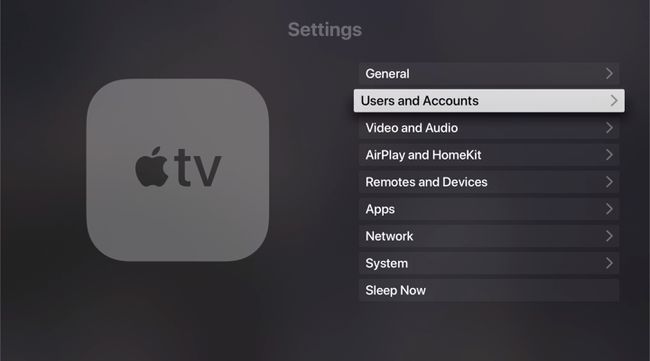
-
ユーザーアカウントを選択します。
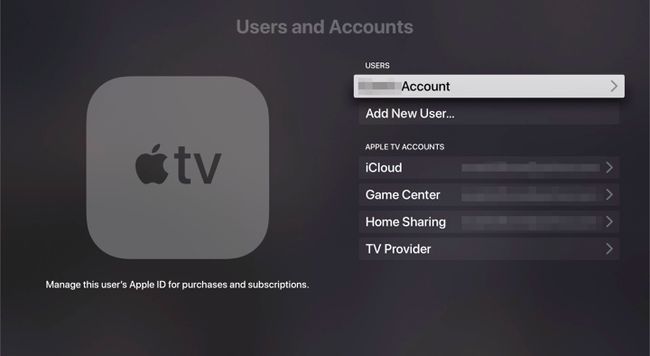
-
トグル 1つのホーム画面 オプション オン.
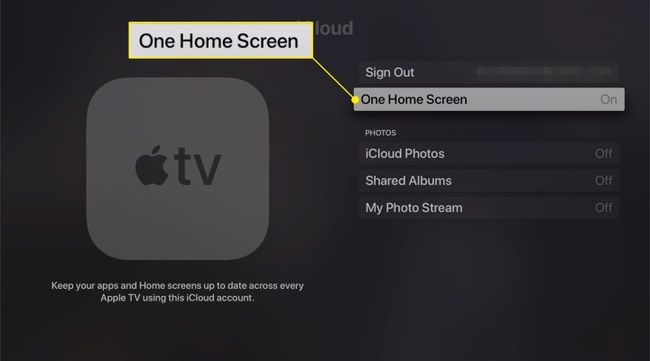
これで、Apple TVの1つでアプリやレイアウトを変更するたびに、他の人はiCloudを使用して自動的に更新して一致させます。
